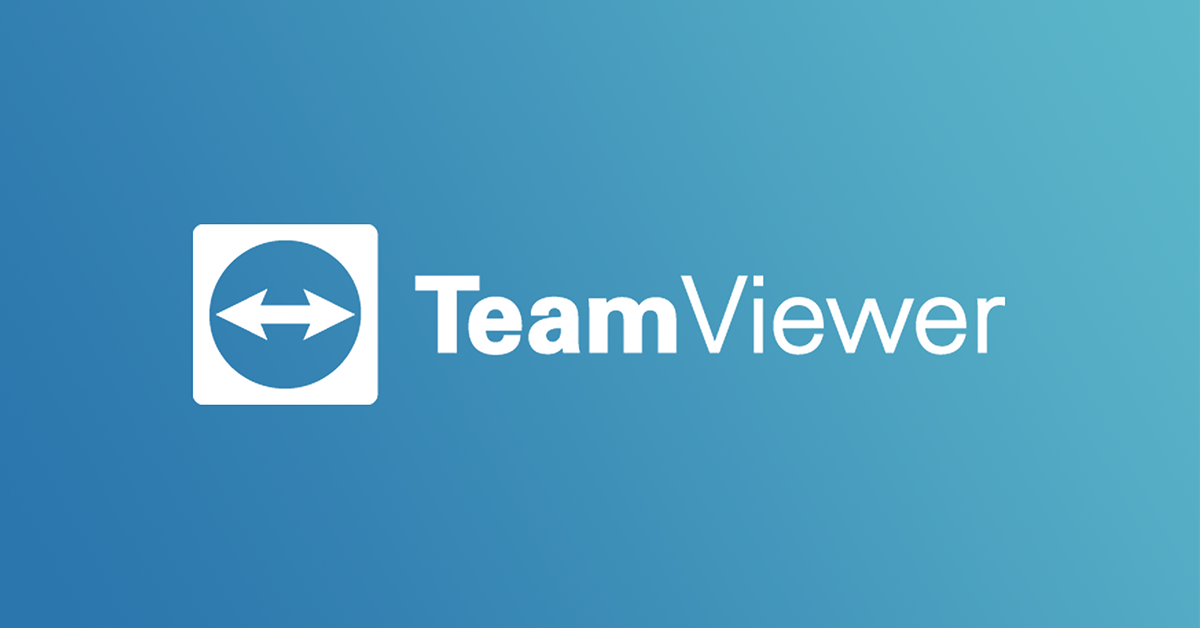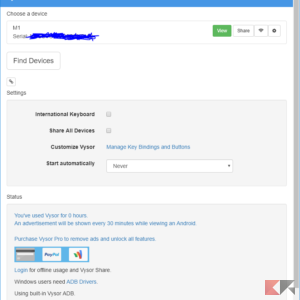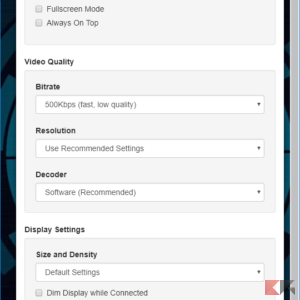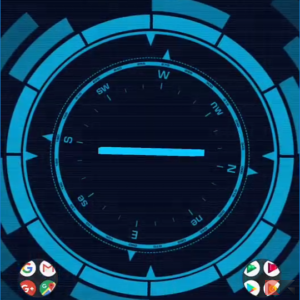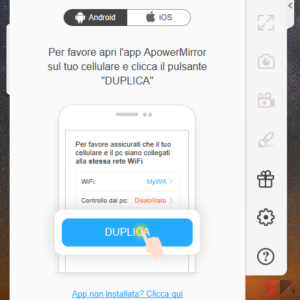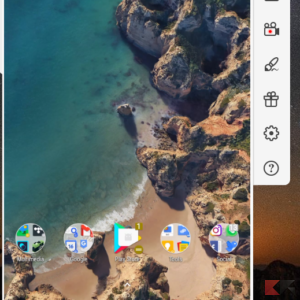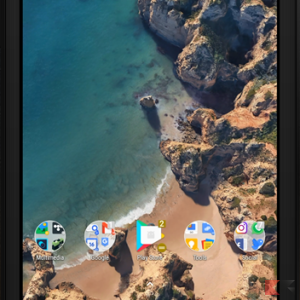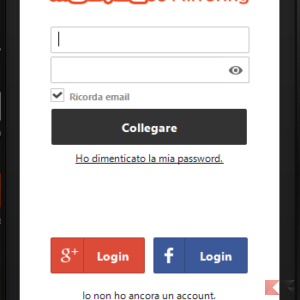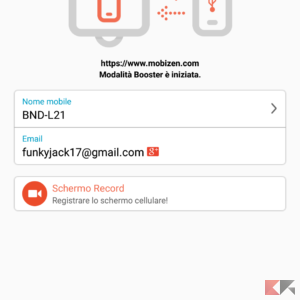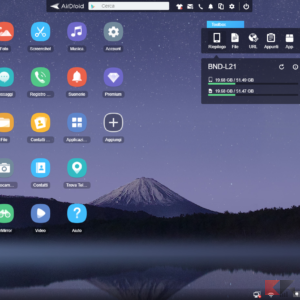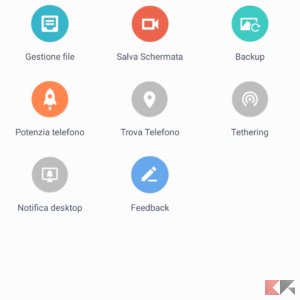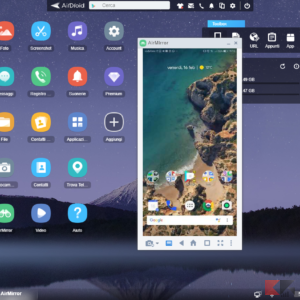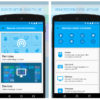Non è una novità che i nostri smartphone siano ormai in grado di svolgere compiti sempre più complessi. Una delle funzionalità più utili e sfruttate soprattutto in ambito lavorativo è il controllo remoto del PC proprio dal palmo della nostra mano.
Potrebbe però risultare utile svolgere l’operazione inversa, in quanto lontani dallo smartphone oppure si vuole semplicemente continuare a utilizzare mouse e tastiera per non distrarci troppo.
Controllare Android dal computer
I servizi che rendono possibile la gestione dei nostri device Android direttamente dal computer sono diversi e ognuno presenta qualità e funzionalità differenti.
Vysor
Uno dei tool che al momento consente di controllare in modo semplice e completo lo smartphone/tablet è Vysor, un’applicazione per Google Chrome compatibile con qualsiasi sistema operativo dotato di browser Chrome.
Nella sua versione free, l’applicazione in questione consente di visualizzare lo schermo del nostro device sul PC, interagendo con quest’ultimo simulando il tocco con il click del mouse.
Download| Vysor per Chrome da Chrome Web Store
Dopo aver scaricato l’applicazione dal link qui sopra, dovrete abilitare il debug USB sul vostro smartphone, collegarlo al PC e avviare Vysor. A questo punto cliccate su Find Device e selezionate il vostro dispositivo per stabilire il collegamento.
Vysor permette, come già detto, un controllo completo del dispositivo Android collegato. Questo si traduce nella possibilità di utilizzare il touchscreen, registrare ciò che avviene sul display, alzare o abbassare il volume, premere il tasto di blocco/sblocco dello schermo e catturare screenshot, il tutto senza toccare minimamente il device Android.
ApowerMirror
Altra valida alternativa è ApowerMirror, tool che stavolta richiede l’installazione del software sul PC col quale si intende avviare il controllo remoto. Anche in questo caso esiste una versione gratuita e una a pagamento che sblocca alcune utili funzionalità aggiuntive.
Senza però sborsare un centesimo saremo in grado di controllare in remoto il nostro smartphone sia tramite WiFi che con collegamento USB. Oltre questo, possiamo poi trasferire file e contenuti multimediali.
Download per Android | ApowerMirror
Download per Windows | ApowerMirror
Mobizen Mirroring
Allo stesso modo Mobizen, noto per la sua app utilizzata per registrare lo schermo su Android e iOS, ha realizzato il servizio Mobizen Mirroring per il controllo remoto.
A differenza dei servizi sopracitati, però, l’app in questione è forse quella meno curata esteticamente. Con la versione gratuita è possibile poi stabilire il collegamento solo tramite cavo USB e ho notato qualche decimo di secondo di ritardo che alla lunga può dare fastidio.
Download per Android| Mobizen Mirroring
Download per Windows| Mobizien Mirroring
Airdroid & AirMirror
Una delle applicazioni più celebri presente dalle prime versioni del sistema operativo è Airdroid, servizio che man mano si è evoluto insieme ad Android per includere sempre più funzionalità. A differenza dell’applicativo visto prima, AirDroid propone un approccio più schematico e organizzato. L’applicazione consente infatti di scattare foto, avviare chiamate, accedere a foto, video, musica salvati in memoria e tanto altro.
Oltre poi alla gestione dei dati, uno dei punti di forza di AirDroid è anche il trasferimento di file tra PC e smartphone via WiFi, senza dunque dover ricorrere necessariamente a un cavetto. Per poter stabilire il collegamento con il nostro smartphone/tablet Android è necessario visitare da PC questa pagina e seguire le istruzioni.
Download| AirDroid per Android da Google Play Store
AirDroid, di recente, ha introdotto anche AirMirror, funzionalità che permette proprio lo streaming e il controllo di ciò che viene visualizzato a schermo sul nostro dispositivo.
Questi dunque i servizi più efficaci per controllare il vostro smartphone Android in remoto, con e senza cavo USB, tramite il vostro PC.